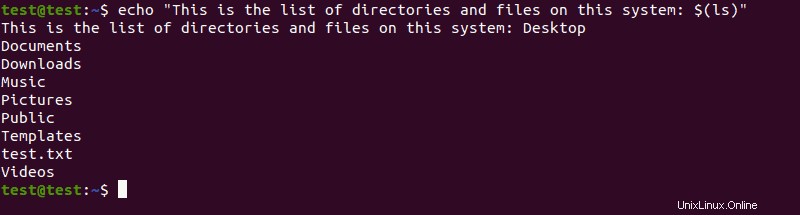Pendahuluan
Gema command adalah fitur Linux bawaan yang mencetak argumen sebagai output standar. echo biasanya digunakan untuk menampilkan string teks atau hasil perintah sebagai pesan.
Dalam tutorial ini, Anda akan mempelajari berbagai cara menggunakan perintah echo di Linux.
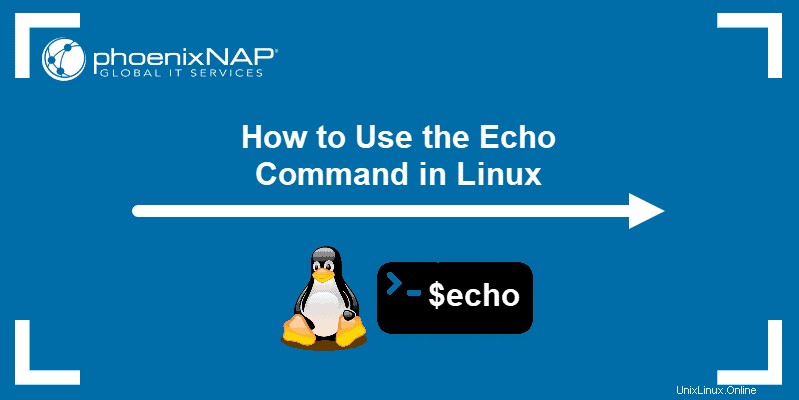
Prasyarat
- Sistem yang menjalankan Linux
- Akses ke jendela terminal/baris perintah
Sintaks Perintah Gema
echo perintah di Linux digunakan untuk menampilkan string yang disediakan oleh pengguna.
Sintaksnya adalah:
echo [option] [string]
Misalnya, gunakan perintah berikut untuk mencetak Hello, World! sebagai outputnya:
echo Hello, World!
Opsi Perintah Gema
Gunakan --help argumen untuk mencantumkan semua echo yang tersedia opsi perintah:
/bin/echo --help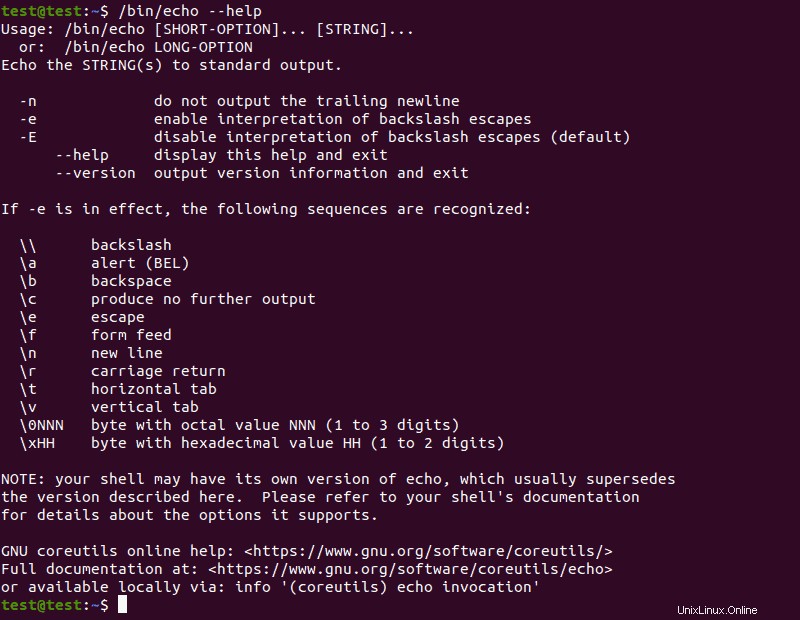
echo perintah menggunakan opsi berikut:
-n:Menampilkan output sambil menghilangkan baris baru setelahnya.-E:Opsi default, menonaktifkan interpretasi karakter escape.-e:Mengaktifkan interpretasi karakter pelarian berikut:- \\:Menampilkan karakter garis miring terbalik (\).
\a:Memutar peringatan suara saat menampilkan output.\b:Membuat karakter spasi mundur, setara dengan menekan Backspace .\c:Menghilangkan output apa pun setelah karakter escape.\e:Karakter melarikan diri, setara dengan menekan Esc .\f:Karakter umpan formulir, menyebabkan printer otomatis maju ke awal halaman berikutnya.\n:Menambahkan baris baru ke output.\r:Melakukan carriage return.\t:Membuat spasi tab horizontal.\v:Membuat spasi tab vertikal.\NNN:Byte dengan nilai oktalNNN.\xHH:Byte dengan nilai heksadesimalHH.
Contoh Perintah Gema
Berikut adalah beberapa cara Anda dapat menggunakan echo perintah di Linux:
Mengubah Format Keluaran
Menggunakan -e opsi memungkinkan Anda untuk menggunakan karakter pelarian. Karakter khusus ini memudahkan untuk menyesuaikan output dari perintah echo.
Misalnya, menggunakan \c membiarkan Anda mempersingkat output dengan menghilangkan bagian string yang mengikuti karakter escape:
echo -e 'Hello, World! \c This is PNAP!'
Gunakan \n setiap kali Anda ingin memindahkan output ke baris baru:
echo -e 'Hello, \nWorld, \nthis \nis \nPNAP!'
Tambahkan spasi tab horizontal dengan menggunakan \t :
echo -e 'Hello, \tWorld!'
Gunakan \v untuk membuat spasi tab vertikal:
echo -e 'Hello, \vWorld, \vthis \vis \vPNAP!'
Menggunakan ANSI escape sequence memungkinkan Anda mengubah warna teks keluaran:
echo -e '\033[1;37mWHITE'
echo -e '\033[0;30mBLACK'
echo -e '\033[0;31mRED'
echo -e '\033[0;34mBLUE'
echo -e '\033[0;32mGREEN'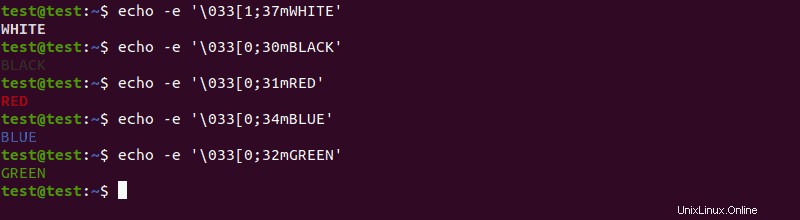
Menulis ke File
Gunakan > atau >> untuk memasukkan string dalam echo perintah dalam file, alih-alih menampilkannya sebagai output:
sudo echo -e 'Hello, World! \nThis is PNAP!' >> test.txt
Jika file teks yang ditentukan belum ada, perintah ini akan membuatnya. Gunakan cat perintah untuk menampilkan isi file:
cat test.txt
Menampilkan Nilai Variabel
echo perintah juga digunakan untuk menampilkan nilai variabel sebagai output. Misalnya, untuk menampilkan nama pengguna saat ini, gunakan:
echo $USER
Menampilkan Output Perintah
echo perintah memungkinkan Anda untuk memasukkan hasil dari perintah lain dalam output:
echo "[string] $([command])Dimana:
[string]:String yang ingin Anda sertakan denganecho[command]:Perintah yang ingin Anda gabungkan denganechoperintah untuk menampilkan hasilnya.
Misalnya, daftar semua file dan direktori di Beranda direktori dengan menggunakan:
echo "This is the list of directories and files on this system: $(ls)"